9 - Documenti
Documenti
Informazioni generali
Quando fai un doppio-clic sull'icona Documenti si apre una finestra che ti dà una panoramica di tutti i dischi e cartelle disponibili sul tuo pc.
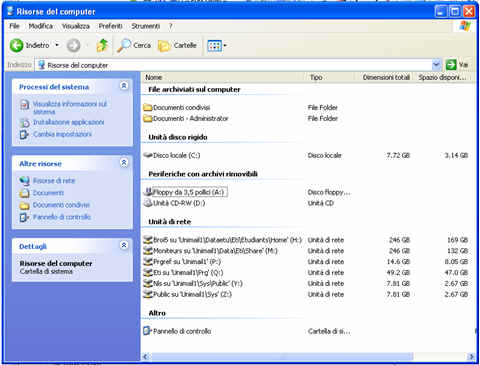
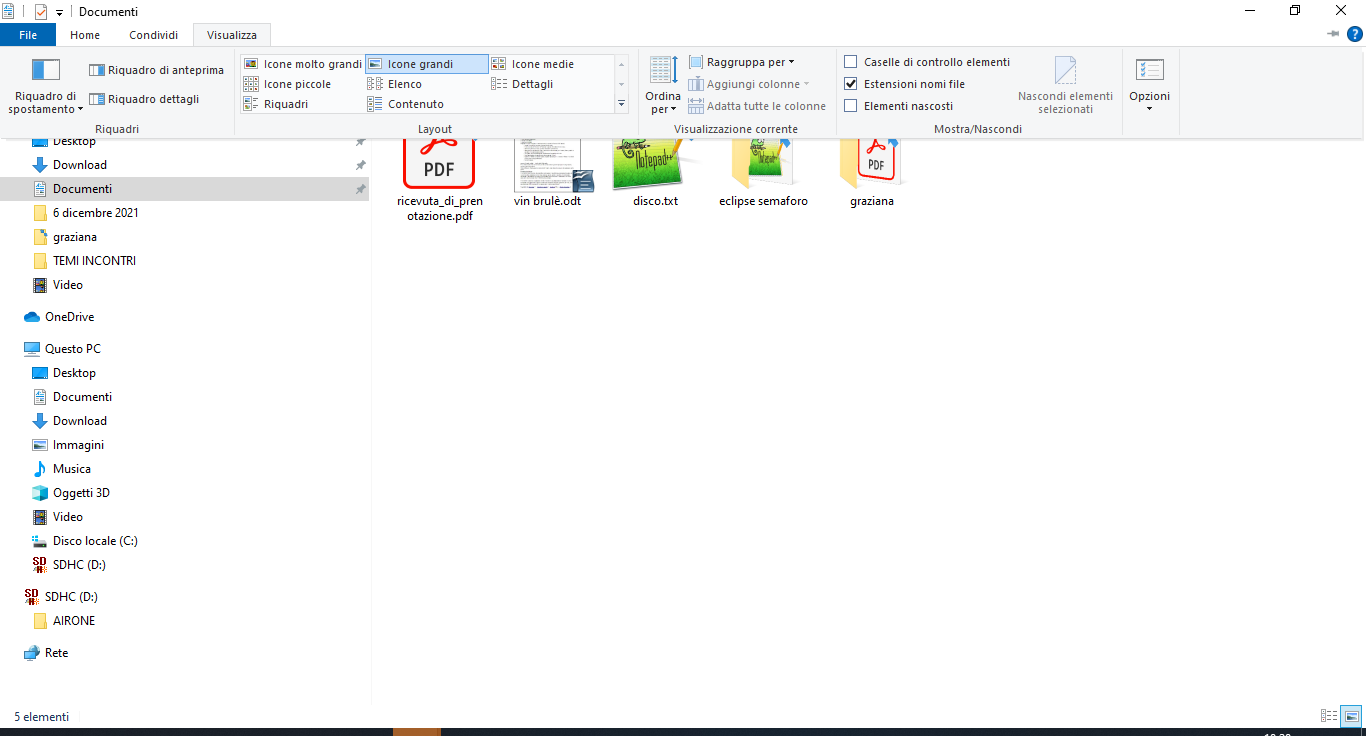
Dischi
I computer hanno più dischi che servono a scopi differenti. Ogni disco è rappresentato da una lettera maiuscola seguita dai due punti (C:, D:, E: ecc.) e in alcuni casi, come nell'esempio qui sopra, a fianco della lettera maiuscola ci può essere un nome scritto per esteso. Ogni computer ha come minimo un disco rigido chiamato C: che è utilizzato per archiviare dati e applicazioni. Alcuni computer hanno come impostazione predefinita i dischi C: e D:. Di norma il C: è usato per i programmi e le applicazioni, mentre il D: per i file e le cartelle personali.
Per accedere a questi dischi devi cliccarci sopra due volte. Ad esempio, se c'è un CD nel tuo computer, potrai vedere cosa contiene facendo un doppio-clic sull'unità CD. La stessa cosa vale per i dischi C: e D:
N.B.: ti sconsigliamo di rinominare, modificare o cancellare qualunque file o cartella che non hai creato tu stesso, se non sai usare bene il pc. Questa avvertenza è destinata in particolare alle cartelle sul disco C:, dato che potrebbero contenere delle informazioni necessarie per il corretto funzionamento del computer.
Program Files
La cartella Program Files sul disco C: contiene i file che le applicazioni del tuo pc hanno bisogno per funzionare. Anche se puoi avviare un'applicazione da questa cartella (o da una sua sottocartella) potrebbe essere complicato trovare il file d'avvio corretto, per questo ti consigliamo vivamente di utilizzare l'opzione Programmi del menu Start.
Accedere ai tuoi file
Uno dei metodi più comuni per accedere ai file che hai creato è utilizzare la cartella Risorse del computer (a meno che tu non li abbia messi sul Desktop). Ci sono due metodi per archiviare i file e le cartelle personali: creare le tue cartelle o usufruire delle cartelle predefinite da Windows.
Se hai un disco D: sul tuo pc, puoi creare e archiviarci file e cartelle. Se invece hai solo un disco C: ti consigliamo di creare una cartella chiamata I miei file (o qualcosa del genere) su questo disco per poi utilizzarla come contenitore di tutti i tuoi file personali. In seguito potresti (dovresti) creare delle sottocartelle in questa cartella per organizzare i tuoi file.
Un'alternativa è far uso delle cartelle predefinite da Windows come Documenti, Immagini, Musica, Filmati ecc. presenti sul disco C:. Per trovare la cartella Documenti devi aprire C:, fare doppio clic su Documents and Settings e
poi sul tuo nome utente (il nome che usi per accedere al pc). Queste
cartelle predefinite sono state concepite più che altro per delle
attività private, anziché accademiche o professionali. Per i tuoi
documenti accademici o professionali dovrai creare delle cartelle a
parte. Questa distinzione tra privato, accademico e professionale è un
buon metodo per organizzare i propri documenti ed è facile da
apprendere.
N.B.: File ricevuti, e My Downloads
sono differenti. Tutti i file che ricevi via email o via servizi di
messaggio immediato sono archiviati automaticamente nella cartella File ricevuti,mentre gli altri file che scarichi da internet sono archiviati automaticamente nella cartella My Downloads.
Esercizio: Clicca due volte sull'icona Risorse del computer che trovi sul Desktop e osserva i vari dischi e cartelle che ci sono.